
副業初心者のための画像生成のポイント4選【MidJourney×ChatGPT】
クラウドソーシングなどでイラスト生成の仕事を受けた。でも、イメージ通りのイラストが出来ない、、、。どうしよう??
めっちゃ分かります。だって僕もめっちゃ悩んだから。
だからこそ、この記事を読んで、なんとなーくでも前に進めるようになったら嬉しいです🥰
もし、何か出来たよってなったらぜひ「スキ」と「フォロー」、そして「コメント」もしてくださいね🙌
どうもエアです❤
今回も自分の言葉で書かせてもらいます✏️
だから長いですꉂ🤣🤣🤣🤣🤣
でも、その分僕が悩んだところとかリアルな実体験としてお伝えできるかなと、そして何かしらは必ず還元出来るんじゃないかなと思っています🔥

さて、今回この記事を書こうと思った理由ですが、AI使ってのライティングはめちゃくちゃ楽しいですが、イラスト・画像生成もやっぱり捨てがたいよなぁと思って、今回は画像生成の話をしようかなと思い立った次第です!
個人的にはあまりスキルの話をするのは好きではない(スキルとか方法を知っても動かなきゃ意味がないので)のですが、同じく初心者の僕が悩むってことは同じ境遇のほかの方も悩む可能性が高いだろうから、みんなで頑張るためにも書くことにしました✍️
でも、やっぱり気持ちだけでも有料にしておこうかな、、、?
一般的な画像生成の話ではなくて、副業特化、お金を生む可能性の話ですので少しだけ。大事なお金ですが、時間を買ったと思ってぜひ続きも読んでくださいね︎💕︎笑
AI副業で画像生成をするにあたって、必要だな!あって良かったな!と思うのは2つ。
・ChatGPT GPT-4o
・MidJourney alpha
いつも言ってる2つやん!そうツッコまれそうですが、よーく見てください?👀
ちゃんとモデルまで書いてあります!笑
ChatGPT GPT-4oには、イラスト生成するのに必要だからとかなんとかあって分かると思いますが、MidJourneyって、そんなのあったんだ!って。結構びっくりされる方多いんじゃないかなぁと。詳しいことは後で書くにして、とりあえずこの2つかなと思います🤔💭
では、早速見ていきましょう!
MidJourney alphaって何?
MidJourney Alphaは、AI画像生成をより直感的でアクセスしやすくするために設計された高度なウェブインターフェース(ブラウザ版・アプリ版ともにあります)です。いままでは、discordという別サーバーを介して使っていたわけですが、いや、普通にdiscordとかいうの使うのむずくね?!と僕は思うわけです。
そもそもひとつのAI使うのにほかの媒体もってなったら訳分からなくなるじゃないですか…。えっ?ぼくだけ?それなら話は早いのでここは読み飛ばしても大丈夫ですꉂ🤣𐤔
でも、仮に僕と同じことを感じるのであれば、副業初心者はalphaでいいよ!と本当に思いますね。まだまだalphaの情報少ないから簡単にまとめとておきます!
ただ、あまり添付画像のクオリティは期待しないでください💦
あくまでイメージがわけばいいなというレベルです。
MidJourney alphaの特徴
とにかく簡単!わかりやすい!かなぁと思っています。
画像生成した直後のスクショなので訳わかんないかもですが、一番下の、Imagineの所に、プロンプトを入れていくわけです!
犬の画像が作りたかったら、dogと入れるだけですね。超簡単!🐕
その他、Imagineの下にも4つありますが、よく使うのは右の3つ。

①Explore
これは、ほかの人が作った画像とかを見られるタブ。ここ見てるとオシャレなのが沢山出てきて見ているだけでも楽しいです😆✨
ちなみに、右上の虫眼鏡ボタンから、画像の検索も可能です!
②Create
実際に画像生成するためのタブになります。今まで作った画像が見れたり、下の方で紹介するような参照をしたりするのに便利です!
③Organize
今まで生成した画像を一覧で見れるタブです。こんなの作ったなーって思い返したり、参照したいイラストを探したりするのに使います!✂️⸒⸒
操作方法
Discord使ってどうのこうとは無縁だから、直感的に生成が進められます。
赤いマーカーの部分に作りたいものを英語でいれるだけ!
画像のサイズとか調整したい場合は、右の赤丸部分を押すとバージョンだったりサイズだったりをいじれます!
僕はイラストを作ることが多いので、バージョンをniji 6にしていますが、普通のリアルな画像だと6.1とかそのときの最新バージョンを使うのがいいかなと思っています!

ほかの画像が参照できたりします!

あと、普通に生成スピードとかもいじれます。
制限があるので普段はケチってRelaxですが笑
おまけで、Createのタブではちょっとしたショートカットもあります!
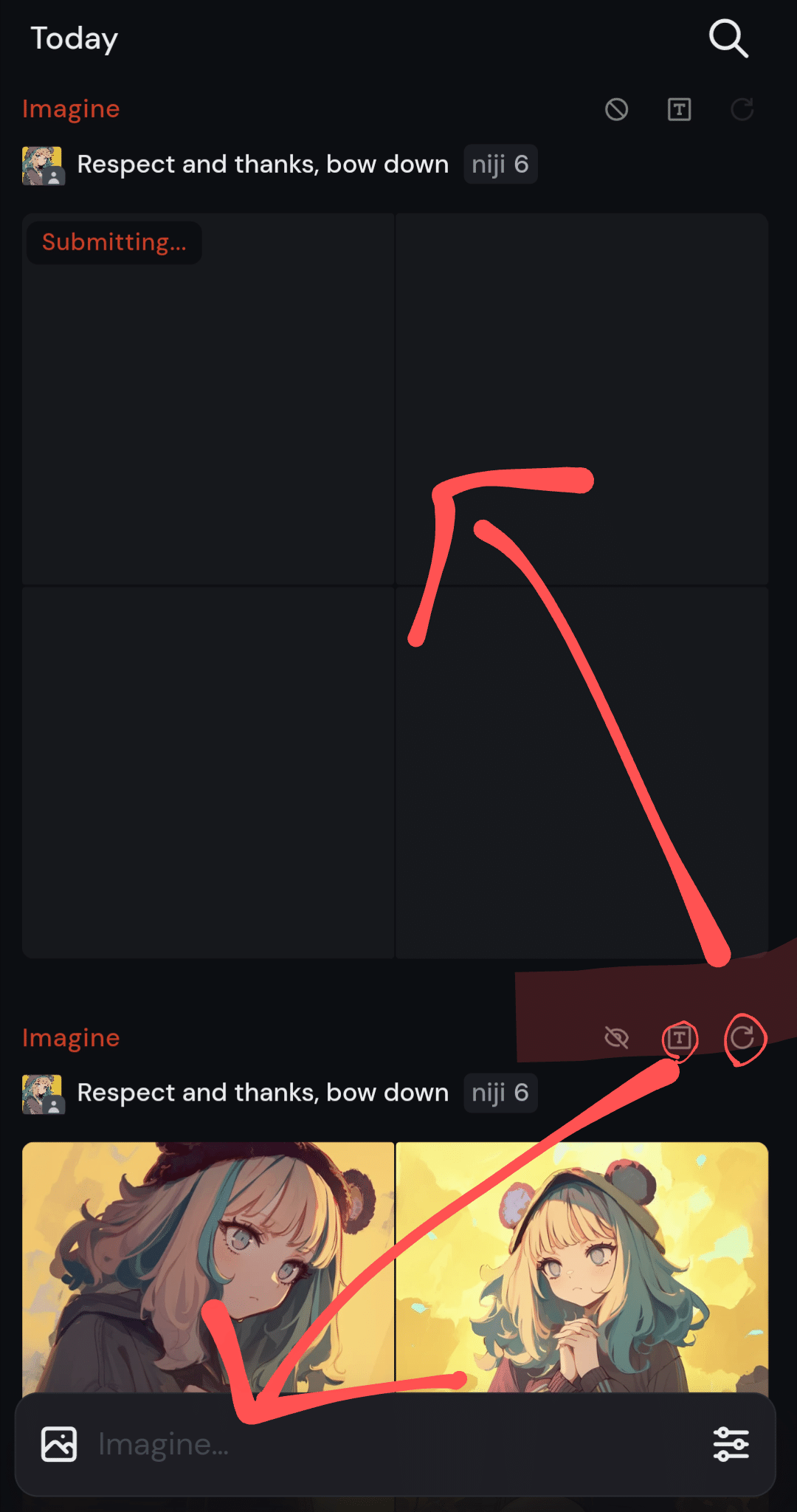
1番左⇒生成した画像4枚の非表示
真ん中⇒プロンプトの抜き出し(コピペ)
1番右⇒同じプロンプトで再生成
ぶっちゃけ簡単なのであとは実際に使ってみればよいかなーと思っています。ここからは実際にこのMidJourney alphaを使って、副業をするためのポイントについて解説していきます!
副業初心者のための画像生成のポイント4選
ぶっちゃけ僕が経験してきたことなのでみんなに当てはまるかは分からないですが、、、
でも、少なくとも僕はこれで粗方イメージ通りの画像を生成できるようになっています!なので全部が全部じゃなくても、少なくとも4つのうちどれかひとつは役に立つかなと信じています!
ここから先は
この記事が参加している募集
この記事が気に入ったらサポートをしてみませんか?
